Selenium WebDriverの準備
インストール方法
ここでは、使用言語→VB/C#、操作ブラウザ→Chrome、にする場合の設定について説明します。
(Seleniumのサイトにも詳しいインストール方法が記載されています。)
Excel VBAでSeleniumを使う場合は、インストール方法(Excel VBA)のページを見てください。
VisualStudioでChromeのドライバーをインストールする方法
VisualStudioのNuGetからパッケージをインストールするのが簡単です。
「Selenium.WebDriver」「Selenium.WebDriver.ChromeDriver」をインストールします。
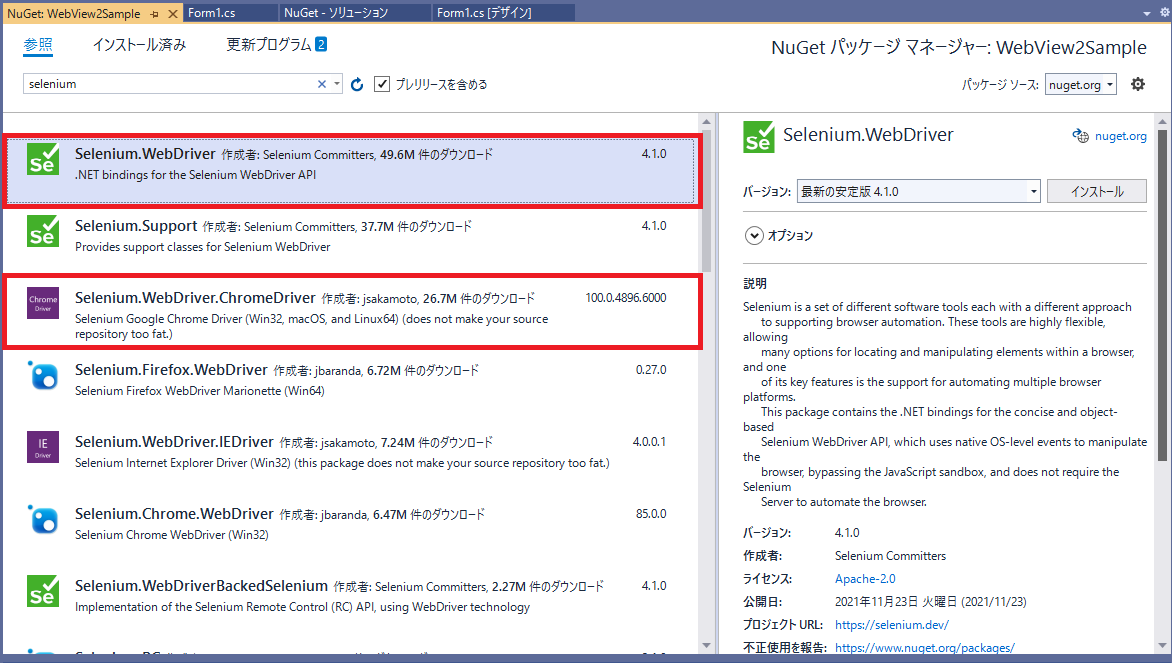
ブラウザの起動
以下のコードを実行すればChromeが起動します。
Imports OpenQA.Selenium Imports OpenQA.Selenium.Chrome Public Class Form1 Private _browser As IWebDriver Private Sub Button1_Click(sender As Object, e As EventArgs) Handles Button1.Click Dim driver As New ChromeDriver() End Sub End Class
using OpenQA.Selenium;
using OpenQA.Selenium.Chrome;
public class Form1
{
private void Button1_Click(object sender, EventArgs e)
{
var driver = new ChromeDriver();
}
}
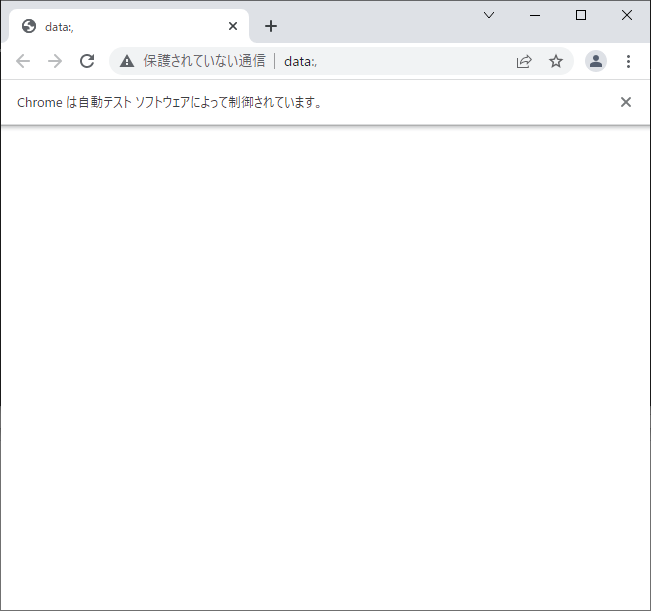
※ChromeDriverのバージョンよりChromeブラウザのバージョンが古ければ、実行時に例外が発生します。
その時はChromeを最新にするか、ドライバーのバージョンを下げてください。
参考
Open and close a browser with Selenium
操作サンプルコード
以下のコードで一通りの操作を行えます。
詳しくはSeleniumのサイトを参照してください。
Private Sub Button1_Click(sender As Object, e As EventArgs) Handles Button1.Click
'Chromeブラウザを表示
Dim driver As New ChromeDriver()
'Googleのサイトを表示
driver.Navigate().GoToUrl("https://www.google.com")
'サイトのTitleを取得
Console.WriteLine(driver.Title) '' => "Google"
'要素が見つかるまで待機
driver.Manage().Timeouts().ImplicitWait = TimeSpan.FromMilliseconds(500)
'要素を検索して取得
Dim searchBox = driver.FindElement(By.Name("q"))
Dim searchButton = driver.FindElement(By.Name("btnK"))
'テキストの入力
searchBox.SendKeys("Selenium")
'ボタンのクリック
searchButton.Click()
'要素の値の参照
Console.WriteLine(driver.FindElement(By.Name("q")).GetAttribute("value")) '' => "Selenium"
'ブラウザを終了
driver.Quit()
End Sub
private void button2_Click(object sender, EventArgs e)
{
//Chromeブラウザを表示
var driver = new ChromeDriver();
//Googleのサイトを表示
driver.Navigate().GoToUrl("https://www.google.com");
//サイトのTitleを取得
Console.WriteLine(driver.Title); // => "Google"
//要素が見つかるまで待機
driver.Manage().Timeouts().ImplicitWait = TimeSpan.FromMilliseconds(500);
//要素を検索して取得
var searchBox = driver.FindElement(By.Name("q"));
var searchButton = driver.FindElement(By.Name("btnK"));
//テキストの入力
searchBox.SendKeys("Selenium");
//ボタンのクリック
searchButton.Click();
//要素の値の参照
Console.WriteLine(driver.FindElement(By.Name("q")).GetAttribute("value")); // => "Selenium"
//ブラウザを終了
driver.Quit();
}
from selenium import webdriver
from selenium.webdriver.common.by import By
#Chromeブラウザを表示(ドライバーのPATHを設定済とする)
driver = webdriver.Chrome()
#Googleのサイトを表示
driver.get("https://www.google.com")
#サイトのTitleを取得
print(driver.title)
#要素が見つかるまで待機(明示的な待機)
driver.implicitly_wait(0.5)
#要素を検索して取得
searchBox = driver.find_element(By.NAME, "q")
searchButton = driver.find_element(By.NAME, "btnK")
#テキストの入力
searchBox.send_keys("Selenium")
#ボタンのクリック
searchButton.click()
#要素の値の参照
print(driver.find_element(By.NAME, "q").get_attribute("value")) # => "Selenium"
#ブラウザを終了
driver.quit()
